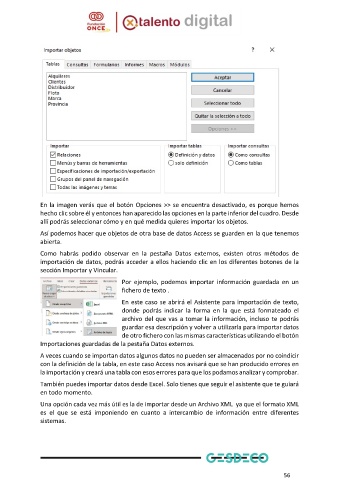Page 59 - Modulo 4 ACCESS AVANZADO
P. 59
En la imagen verás que el botón Opciones >> se encuentra desactivado, es porque hemos
hecho clic sobre él y entonces han aparecido las opciones en la parte inferior del cuadro. Desde
allí podrás seleccionar cómo y en qué medida quieres importar los objetos.
Así podemos hacer que objetos de otra base de datos Access se guarden en la que tenemos
abierta.
Como habrás podido observar en la pestaña Datos externos, existen otros métodos de
importación de datos, podrás acceder a ellos haciendo clic en los diferentes botones de la
sección Importar y Vincular.
Por ejemplo, podemos importar información guardada en un
fichero de texto .
En este caso se abrirá el Asistente para importación de texto,
donde podrás indicar la forma en la que está formateado el
archivo del que vas a tomar la información, incluso te podrás
guardar esa descripción y volver a utilizarla para importar datos
de otro fichero con las mismas características utilizando el botón
Importaciones guardadas de la pestaña Datos externos.
A veces cuando se importan datos algunos datos no pueden ser almacenados por no coindicir
con la definición de la tabla, en este caso Access nos avisará que se han producido errores en
la importación y creará una tabla con esos errores para que los podamos analizar y comprobar.
También puedes importar datos desde Excel. Solo tienes que seguir el asistente que te guiará
en todo momento.
Una opción cada vez más útil es la de importar desde un Archivo XML ya que el formato XML
es el que se está imponiendo en cuanto a intercambio de información entre diferentes
sistemas.
56